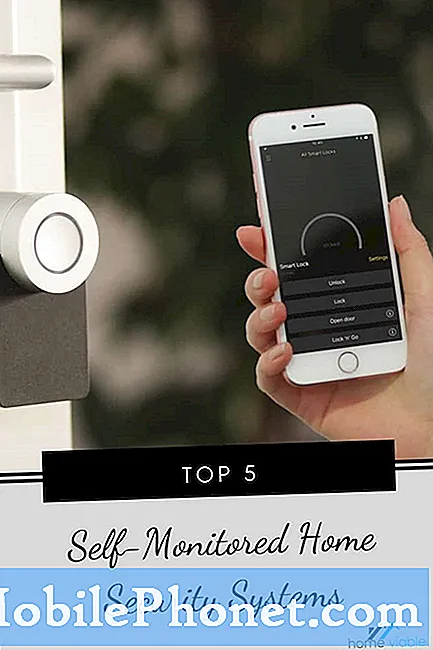Sadržaj
Danas se na tržištu nalazi puno marki koje se natječu u prodaji svojih Android uređaja. Svaki od njih ima vrhunsku tehnologiju koja mnoge kupce zbunjuje da odaberu koji je uređaj bolji. Zbog toga Samsung Galaxy S7 Edge izlazi s ogromnim značajkama, jedna od njih je sposobnost pohrane ogromnih datoteka, prilagodljivi AOD (Uvijek na zaslonu), podesivi ekvilajzer zvuka i još mnogo toga. Samsung je zaista dobro obavio posao istražujući što ljudi žele imati na svojim uređajima što može biti korisno za svakodnevne aktivnosti.

Ako tražite druge moguće korake za izoliranje problema, posjetite našu stranicu za rješavanje problema Galaxy S7 Edge, možete se pozvati na neke povezane probleme koje smo već riješili. Također, možete se izravno povezati s nama popunjavanjem ovog upitnika za Android pitanje ako mislite da je vaš problem drugačiji. Odgovorit ćemo vam u najkraćem mogućem roku, ali, molim vas, pružite nam najdetaljnije informacije o problemu kako bismo vam mogli pomoći.
Rješavanje problema Galaxy S7 Edge koji ne može čitati SD karticu
Problem:Upravo sam nabavio Samsung Galaxy S7 Edge i ne čita SD karticu ispravno. Kad odem na datoteke sd kartice na telefonu, ništa ne prikazuje. Kartica savršeno funkcionira u mom S5 i također je priključena na računalo. Pokušavam upotrijebiti svoju glazbu i videozapise koje imam na kartici. Sve se datoteke prikazuju na računalu. Svaka pomoć bila bi sjajna!
Rješavanje problema: Bok! Krenimo izravno na problem. Moglo je biti da vaš Samsung Galaxy S7 Edge ne može čitati vašu SD karticu, ali najvjerojatnije je prepoznaje. Da biste započeli s izoliranjem problema, slijedite ove korake u nastavku:
Korak 1: Prisilno ponovno pokrenite uređaj
Ovo je najlakši korak koji možete učiniti s uređajem, ali može riješiti manje probleme. Postupak ponovnog pokretanja osvježit će sustav zatvarajući neke procese kako bi utvrdio može li otkriti SD karticu. Postoji mogućnost da se radi o softverskom problemu ili manjem padu sustava, posebno nakon ažuriranja softvera. Da biste prisilno ponovno pokrenuli uređaj, jednostavno pritisnite i držite uređaj Tipka za uključivanje / isključivanje i Pojačatiključ nekoliko sekundi.
Korak 2: Očistite particiju sistemske predmemorije
Ako je vaš uređaj nedavno ažuriran, radi se o softveru, to bi mogao biti uzrok. Postoje slučajevi da nakon ažuriranja on uzrokuje probleme na vašem uređaju, a ne popravlja. Neki od privremenih starih sada su irelevantni i uzrokuje sukob s novim, tako da se moraju ručno izbrisati kroz način oporavka. Ne brinite, neće izbrisati nijednu važnu datoteku s vašeg uređaja.
Evo kako se pokreće u načinu oporavka:
- Isključite svoj Samsung Galaxy S7 Edge.
- Pritisnite i držite tipke za početno i glasnoću, zatim pritisnite i držite tipku za uključivanje.
- Kad se Samsung Galaxy S7 Edge prikaže na zaslonu, otpustite tipku za uključivanje, ali i dalje držite tipke za početnu i glasnoću.
- Kad se prikaže logotip Androida, možete otpustiti obje tipke i ostaviti telefon da odstoji oko 30 do 60 sekundi.
- Pomoću tipke za smanjivanje glasnoće pomičite se kroz opcije i označite "obriši particiju predmemorije".
- Jednom istaknuto, možete pritisnuti tipku za uključivanje / isključivanje da biste je odabrali.
- Sada označite opciju "Da" pomoću tipke za smanjivanje glasnoće i pritisnite tipku za uključivanje / isključivanje da biste je odabrali.
- Pričekajte dok vaš telefon ne završi s glavnim resetiranjem. Po završetku označite "Ponovno pokreni sustav sada" i pritisnite tipku za uključivanje / isključivanje.
- Telefon će se sada ponovno pokrenuti duže nego inače.
Korak 3: Izvadite SD karticu i ponovo je umetnite
Nakon čišćenja particije sistemske predmemorije i problem se i dalje javlja, zatim nastavite i izvadite SD karticu iz utora. Pokušajte još jednom provjeriti je li SD kartica pravilno umetnuta i oslobodite li se materijala koji uzrokuju problem s vezom, možete je očistiti i vratiti natrag. Preporučuje se redovito čišćenje priključaka kako bi se izbjegli problemi s povezivanjem, ako postoji korozija, neće normalno provoditi električnu energiju.
Korak 4: Napravite sigurnosnu kopiju datoteka na računalu / prijenosnom računalu, a zatim formatirajte SD karticu
Kao što ste spomenuli, vaše računalo i Samsung Galaxy S5 mogli su čitati SD karticu, tada preporučujemo da napravite sigurnosnu kopiju datoteka ili jednostavno kopirate i zalijepite na računalo. Zatim formatirajte SD karticu pomoću računala kako biste imali novi početak, vaš Samsung Galaxy S7 Edge možda će je moći pročitati nakon postupka. Ako je to slučaj, jednostavno vratite sigurnosnu kopiju natrag na SD karticu.
Korak 5: Upotrijebite drugu SD karticu ili kupite novu
Ako je problem i dalje ostao nakon formata, možete sljedeće pokušati isprobati drugu SD karticu ako je dostupna. To je samo kako bismo saznali može li ga uređaj otkriti ili prepoznaje drugu SD karticu, jer morate biti sigurni da vaš uređaj nema hardverskih problema, ako je tako, tada će ovi koraci za rješavanje problema biti beskorisni.
Korak 6: Tvorničko resetiranje uređaja
Ovaj je korak uglavnom krajnje sredstvo za rješavanje bilo kakvih problema prije nego što uređaj dovedete do tehnologije. No, izvođenjem ovog postupka očistit ćete unutarnju pohranu uređaja i vratiti ga na tvorničke postavke. Preporučujem da prvo napravite sigurnosnu kopiju svih datoteka prije nego što nastavite.
Evo kako to učiniti:
- Na početnom zaslonu dodirnite ikonu Aplikacije.
- Pronađite i dotaknite Postavke, a zatim dodirnite Sigurnosna kopija i resetiranje.
- Dodirnite Resetiranje tvorničkih podataka i dodirnite Resetiraj uređaj.
- Ako je uključena značajka zaključavanja zaslona, unesite lozinku ili PIN.
- Dodirnite Nastavi.
- Dodirnite Izbriši sve da biste potvrdili svoju radnju.
Ako se ovaj problem ikad dogodi i nakon vraćanja na tvorničke postavke. Donesite svoj uređaj do najbližeg Samsungovog servisnog centra u vašem području, mora biti da utor za SD karticu vašeg uređaja ima problema. Morate zamijeniti svoj uređaj ako ga mogu zamijeniti.
POVEŽI SE S NAMA
Uvijek smo otvoreni za vaše probleme, pitanja i prijedloge, pa nas slobodno kontaktirajte ispunjavanjem ovog obrasca. Ovo je besplatna usluga koju nudimo i za nju vam nećemo naplatiti niti lipe. Ali imajte na umu da svakodnevno primamo stotine e-poruka i nemoguće nam je odgovoriti na svaku od njih. Ali budite sigurni da čitamo svaku poruku koju primimo. Za one kojima smo pomogli, proširite vijest dijeljenjem naših postova s prijateljima ili jednostavno lajkanjem naše Facebook i Google+ stranice ili nas slijedite na Twitteru.